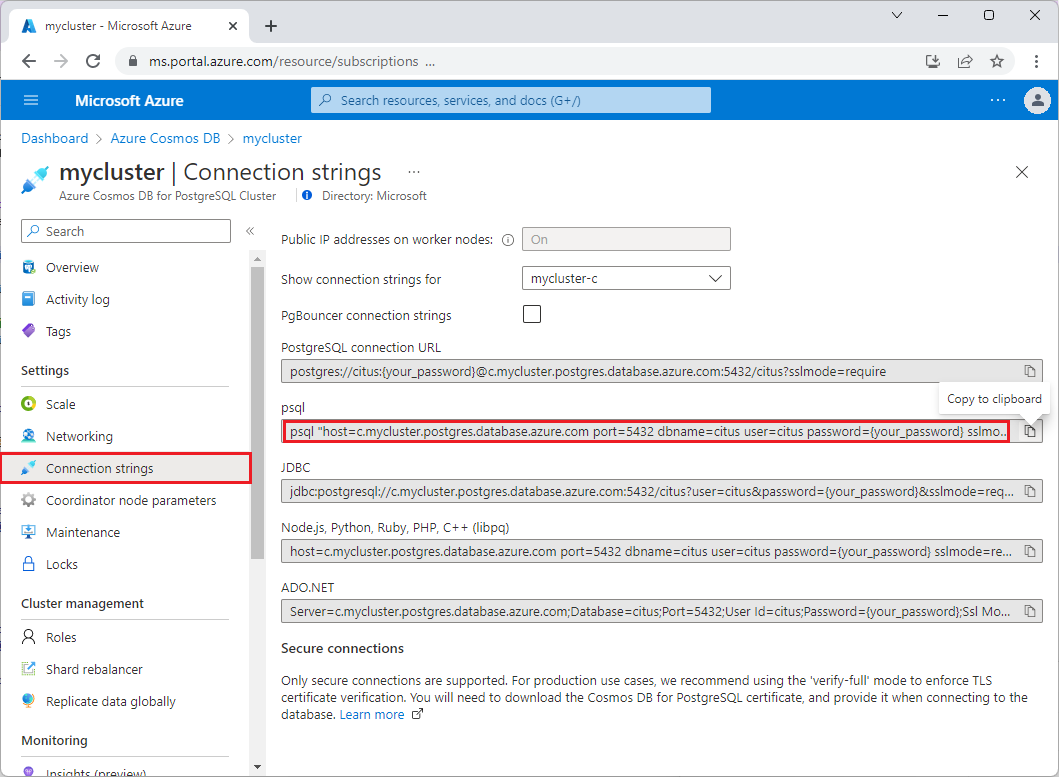Azure Cosmos DB for PostgreSQL에서 클러스터에 연결
적용 대상: Azure Cosmos DB for PostgreSQL(PostgreSQL에 대한 Citus 데이터베이스 확장 기반)
다음 데이터베이스 클라이언트 중 하나를 선택하여 Azure Cosmos DB for PostgreSQL 클러스터에 연결하도록 구성하는 방법을 확인합니다.
pgAdmin은 PostgreSQL에 대한 인기 있고 기능이 풍부한 오픈 소스 관리 및 개발 플랫폼입니다.
pgAdmin 다운로드 및 설치
클라이언트 컴퓨터에서 pgAdmin 애플리케이션을 엽니다. 대시보드에서 새 서버 추가를 선택합니다.
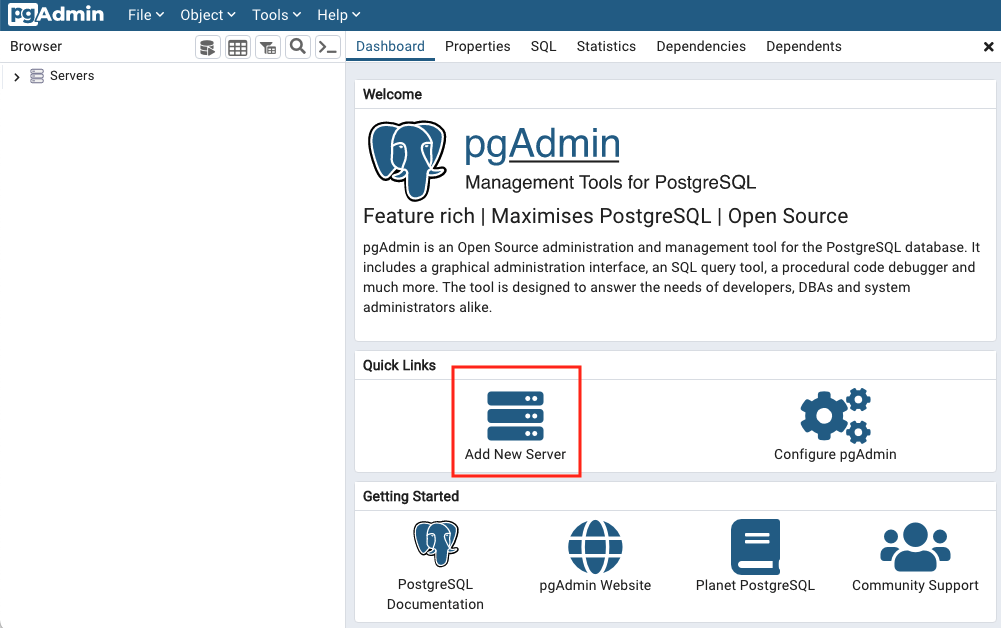
일반 탭에서 이름을 선택합니다. 모든 이름이 작동합니다.
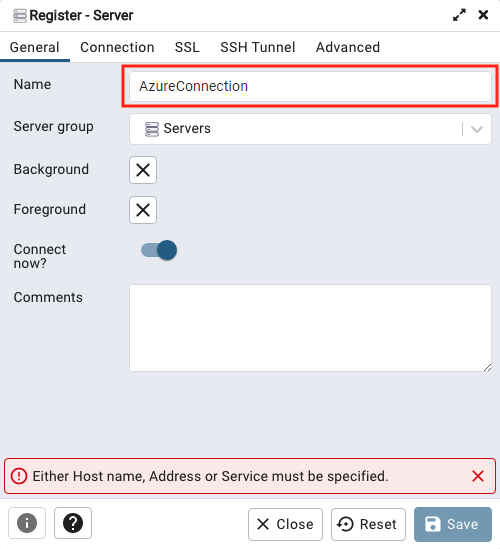
연결 탭에 연결 세부 정보를 입력합니다.
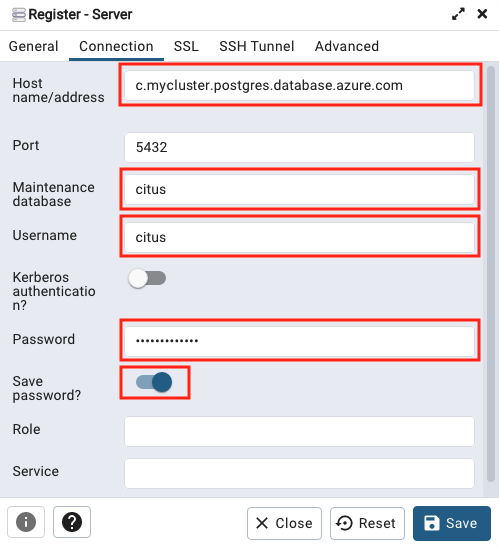
다음 필드를 사용자 지정합니다.
- 호스트 이름/주소: Azure Portal의 클러스터에 대한 개요 페이지에서 이 값을 가져옵니다. 코디네이터 이름으로 나열됩니다.
다음과 같은 형식입니다.
c-<clustername>.12345678901234.postgres.cosmos.azure.com - 유지 관리 데이터베이스:
citus값을 사용합니다. - 사용자 이름:
citus값을 사용합니다. - 암호: 연결 암호 또는 Microsoft Entra ID 토큰입니다. 자세한 내용은 인증 옵션을 참조하세요.
- 암호 저장: 원하는 경우 활성화합니다.
- 호스트 이름/주소: Azure Portal의 클러스터에 대한 개요 페이지에서 이 값을 가져옵니다. 코디네이터 이름으로 나열됩니다.
다음과 같은 형식입니다.
SSL 탭에서 SSL 모드를 필요로 설정합니다.
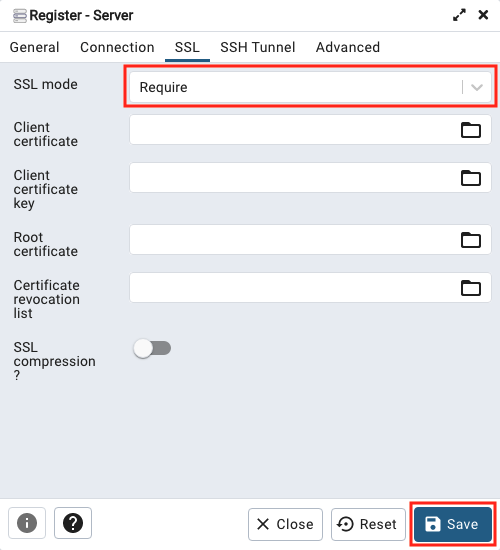
저장을 선택하여 데이터베이스를 저장하고 연결합니다.
다음 단계
- 연결 문제 해결
- 연결에서 TLS 인증서 확인
- 이제 데이터베이스에 연결할 수 있으므로 확장 가능한 앱을 빌드하는 방법을 알아봅니다.